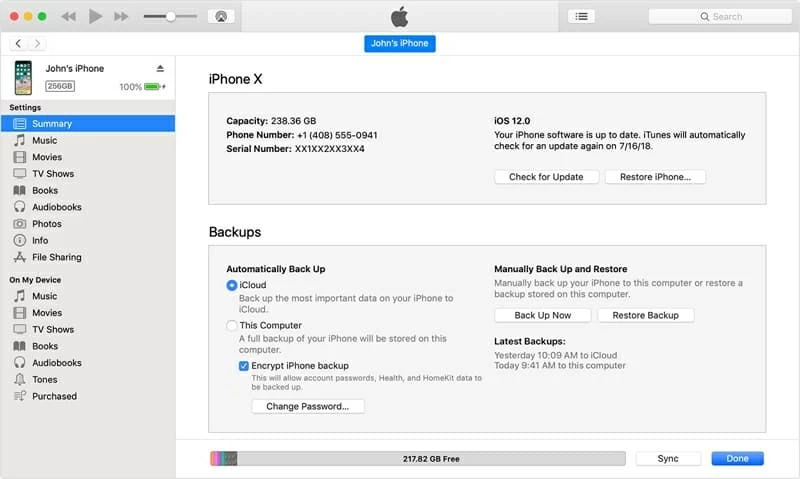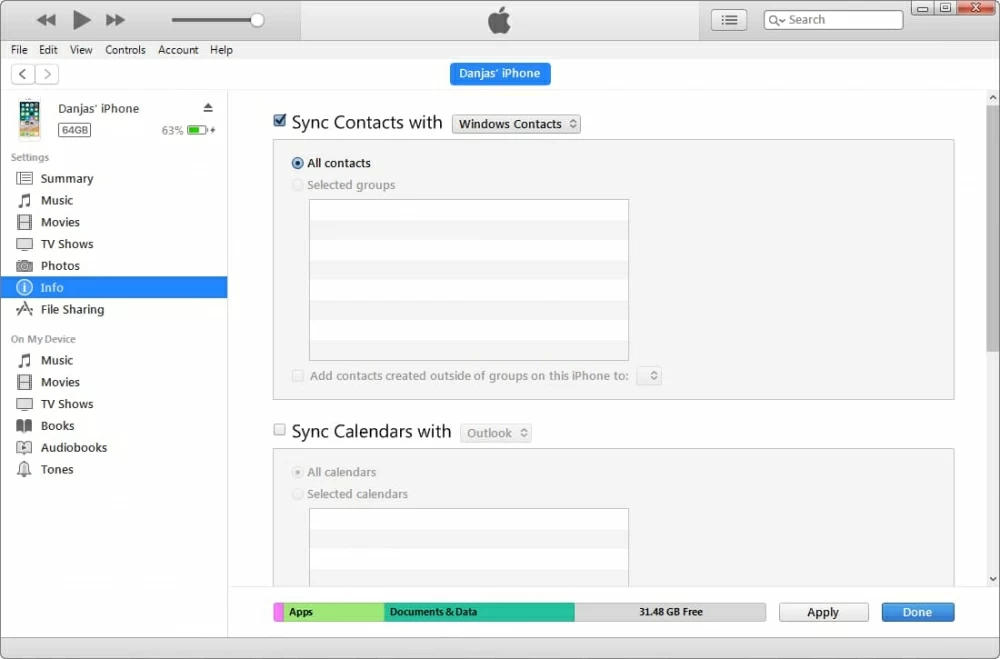
Para obtener seguridad adicional para su lista de contactos de iPhone, es fácil sincronizar los contactos de iPhone a iTunes para crear una copia local de los números de teléfono de contacto, nombres de contacto, direcciones de correo electrónico y más en su computadora. Simplemente ejecute iTunes y conecte su dispositivo a una computadora. Luego, haga clic en el icono de su dispositivo y elija retroceder ahora.
Bueno, el punto es que después de hacer una copia de seguridad de los contactos de iPhone a iTunes, ¿dónde se guardan la copia de seguridad de los contactos de iTunes, cómo ver los contactos en la copia de seguridad de iTunes y qué debe hacer para restaurar los contactos de iPhone desde la copia de seguridad de iTunes? Si estás al final de tu ingenio, estamos aquí para ayudar a resolverlos.
Importante: Si tiene una cuenta de iCloud y configúrela en su iPhone para sincronizar los contactos con iCloud, todos los contactos que se han cargado y almacenado en iCloud no se incluirán en una copia de seguridad de iTunes. Obtenga más detalles sobre ¿Qué puede y no se puede respaldar a iTunes?.
Temas cubiertos en este artículo:
Consejos: Se describirán dos soluciones de recuperación de contacto de iTunes en este pasaje: usar iTunes para hacer una restauración completa y usar una herramienta de terceros para restaurar los contactos de iTunes Backup sin iPhone.
Para su información, iTunes también actúa como un conducto para sincronizar los contactos de su iPhone con una aplicación de libreta de direcciones compatible o un servicio en la nube como la Libra de direcciones de Outlook Express o Windows en una aplicación PC o Contactos (se solía llamar la aplicación de la libreta de direcciones) en una Mac. Si está interesado en él, el procedimiento de sincronización de contactos de iPhone es fácil:
Los nombres y opciones de botones disponibles pueden variar según la configuración de su computadora.
¿Dónde están almacenados mis contactos en iTunes?
Para ser honesto, iTunes no almacena los contactos respaldados. Cada vez que iTunes respalda los contactos de su iPhone en su computadora, también hará copias para casi todos los demás datos y configuraciones en su dispositivo. El archivo final de copia de seguridad de iTunes para su iPhone se guardará en su computadora como un archivo SQLite en una carpeta específica. Puede ir a acceder y encontrar el archivo de copia de seguridad de iTunes en las siguientes ubicaciones:
Ver copias de seguridad en iTunes desde una Mac: ~/biblioteca/soporte de aplicación/mobilesync/copia de seguridad/
Vea copias de seguridad en iTunes desde una PC: Usuarios (nombre de usuario) AppDataroamingapple CompuMobilesyncBackup Consejos: Puede hacer clic en el botón Inicio en su computadora de Windows, ingrese % AppData % en la barra de búsqueda y presione el botón Return para ir a la carpeta AppData.
Artículo relacionado: Cómo localizar rápidamente la copia de seguridad de iTunes para iPhone en una PC o en una Mac.
¿Puedo ver contactos en la copia de seguridad de iTunes?
Como iTunes respalda los contactos pero no almacena los números de teléfono de contacto, no hay forma de encontrar los contactos de su iPhone en la copia de seguridad de iTunes, que a menudo se representan como archivos binarios ilegibles. Solo puede ver los contactos en una copia de seguridad de iTunes después de restaurar el dispositivo completo desde la copia de seguridad.
Si no está dispuesto a borrar todo el teléfono para hacer una restauración desde la copia de seguridad de iPhone, iPhone Data Recovery ofrece una plataforma directa para acceder y ver contactos en la copia de seguridad de iTunes, incluso cuando actualmente está deshaciendo de su iPhone. Para que este método funcione:
Para verificar si los contactos que necesita se han copiado correctamente antes de realizar una actualización de iOS o actualizar a un nuevo teléfono, haga clic en cada contacto para obtener una vista previa de su información detallada, como nombre, empresa, número de teléfono, dirección de correo electrónico y más.
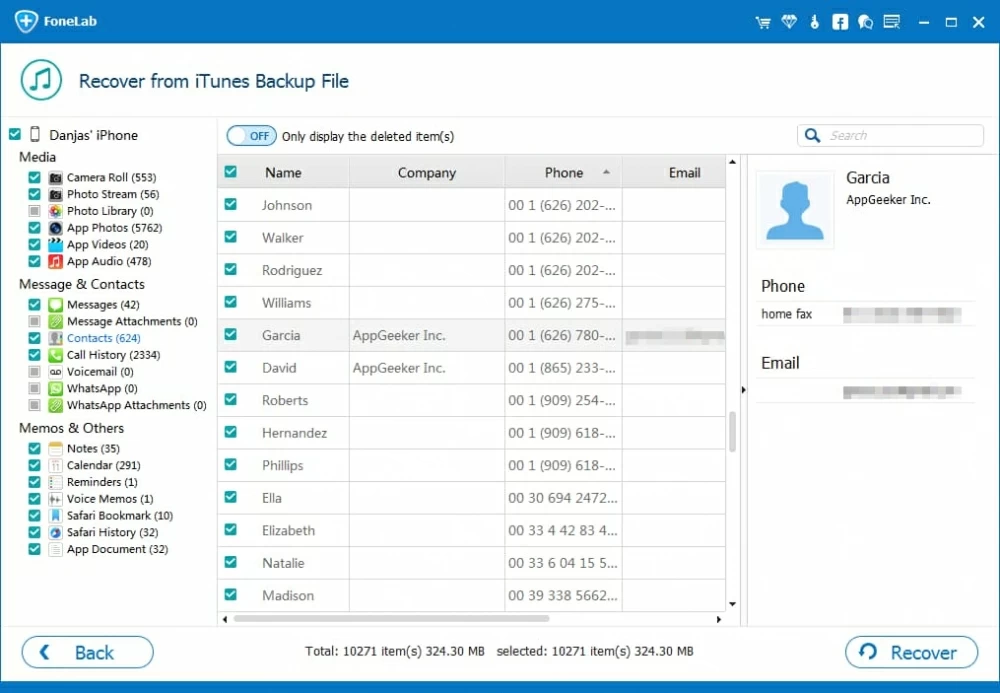
Además de ver la copia de seguridad de los contactos de iPhone en iTunes, esta herramienta también logra recuperar contactos de la copia de seguridad de iTunes sin iPhone. Lea la guía completa dirigiéndose a aquí.
¿Cómo restauro los contactos desde la copia de seguridad de iTunes?
Después de dominar dónde encontrar los contactos respaldados en iTunes y cómo ver los contactos de iPhone en la computadora, es posible que desee obtener contactos de la copia de seguridad de iTunes. Te tenemos cubierto a continuación.
Usar iTunes para hacer una restauración completa
No hace falta decir que la herramienta oficial de Apple iTunes está en la lista. Aunque requiere limpiar los datos de su iPhone para realizar una restauración de todo o nada, no puede recuperar solo contactos del archivo, iTunes continúa siendo una opción ideal si desea extraer contactos de la copia de seguridad de iTunes de forma gratuita.
Con una copia de seguridad general de todos sus datos y archivos de iPhone importantes realizados, lo que necesita para no descartar contactos en iPhone de iTunes es:
Espere hasta que iTunes termine de restaurar los contactos a su dispositivo iPhone. El proceso de restauración sobrescribirá cualquier datos e información nuevos agregados después de que se realice el archivo de copia de seguridad de iTunes restaurado.
Aprende que hacer Si no puede restaurar su dispositivo de iPhone desde una copia de seguridad de una computadora.
Uso de una herramienta de terceros para restaurar solo contactos de iTunes
No se le otorga que recupere contactos específicos respaldados en iTunes, pero la recuperación de datos de iPhone puede llenar el vacío. Aprovecha la opción de restauración de copia de seguridad de iTunes flexible: recupere un número de teléfono de contacto, grupos de contacto accidentalmente o todos los contactos del archivo; todo depende de usted.
Además del acceso para ver la información de los contactos de iTunes, también muestra otros datos y archivos incluidos en el archivo de iTunes en un diseño bien organizado como fotos, mensajes, historial de llamadas, notas, recordatorios, etc. Mejor aún, también está integrado con las funciones para restaurar los contactos desde la copia de seguridad de iCloud y recuperar contactos y otros datos de dispositivos iOS sin usar una copia de seguridad.
RELATED: Cómo recuperar contactos eliminados en iPhone sin copia de seguridad – Guía definitiva
Una vez que haya descargado e instalado el extractor de copia de seguridad de iTunes en su PC o Mac, así es como el proceso parece restaurar contactos eliminados en iPhone desde iTunes Backup:
Paso 1: Conecte su iPhone a la máquina
Use un cable USB oficial de Apple para conectar su iPhone a la máquina e iniciar el software. Desde la barra lateral izquierda de la ventana de apertura, elija «Recuperar del archivo de copia de seguridad de iTunes».
Desde los archivos de copia de seguridad de iTunes enumerados en el panel derecho, seleccione el que necesita y presione Escaneo de inicio botón. Ingrese el código de contraseña para desbloquear la copia de seguridad de iTunes cifrado si es necesario.
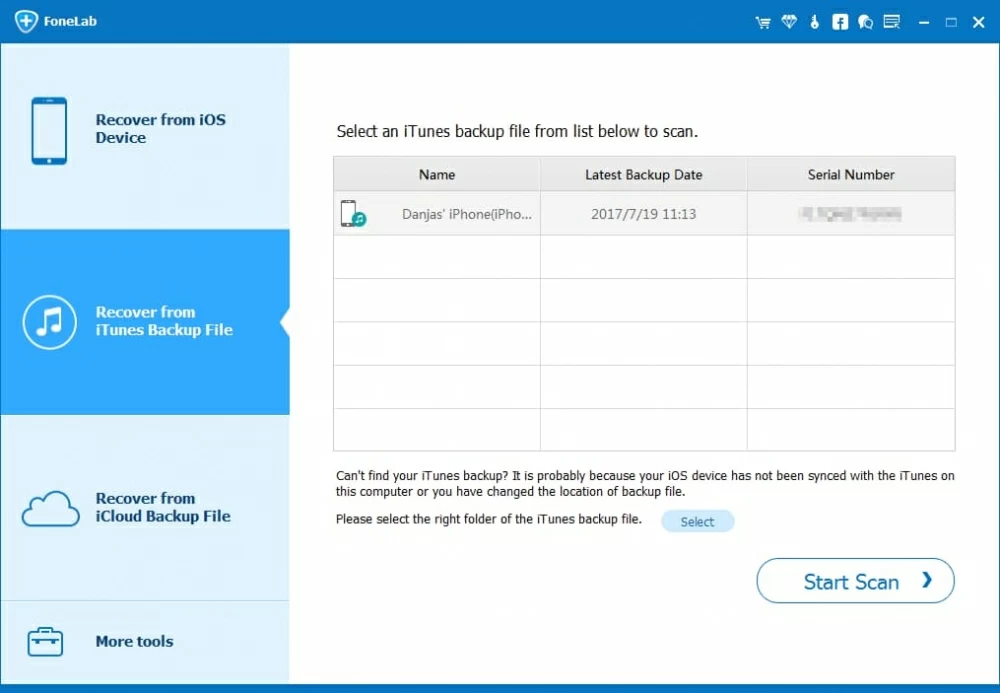
Paso 2: Categoría de contactos de acceso desde las copias de seguridad de iTunes
Después de completar el escaneo, mostrará todos los tipos de datos respaldados en iTunes como medios, mensajes y contactos, y notas y otros. Para recuperar los contactos de iPhone, haga clic en los contactos desde el lado izquierdo.
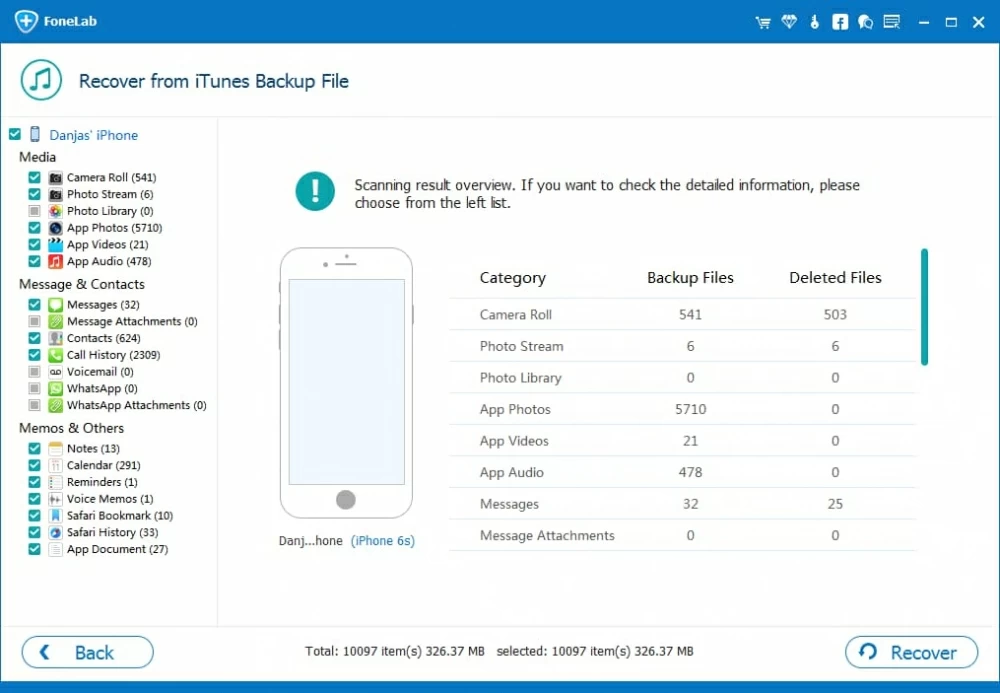
Paso 3: Restaurar contactos de iPhone eliminados desde la copia de seguridad de iTunes
Siguiente, seleccione los números de contacto deseados colocando tigas en las casillas de verificación y haga clic en Recuperar botón. Cuando se le solicite, designe un lugar para que los contactos se conserven en su computadora, presione Recuperar ¡Botón de nuevo y terminaste!
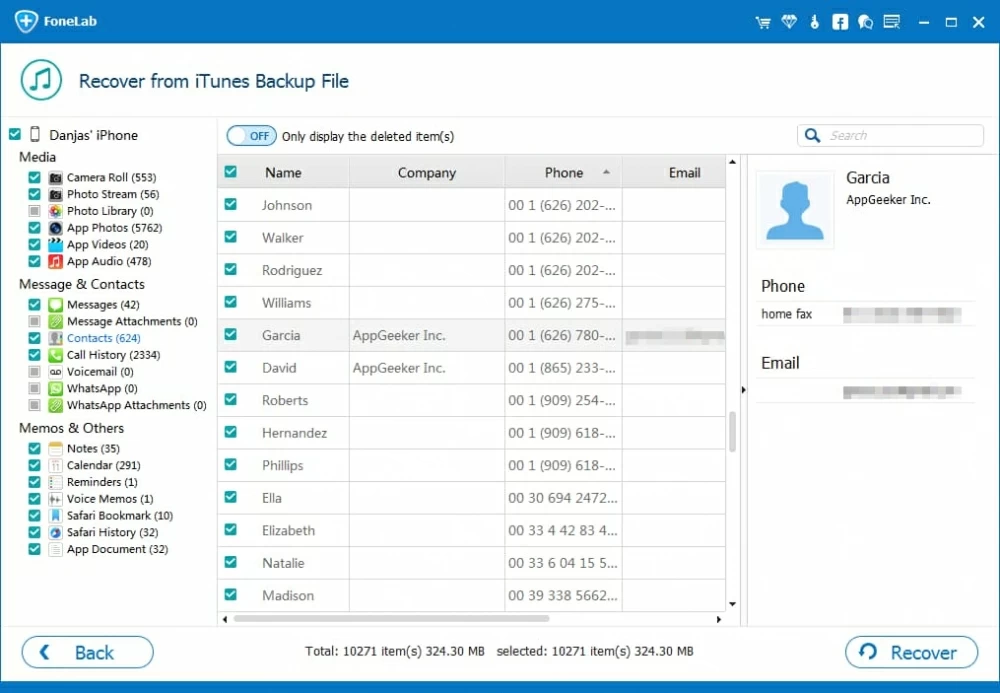
Eso es todo para sus esfuerzos para ver los contactos de iPhone en iTunes desde su computadora y extraer contactos de iPhone del archivo de iTunes. ¿Transfiere contactos desde iPhone a iTunes pero perdió la mitad de sus contactos? Vea por qué esto podría suceder y cómo recuperar los números de contacto desaparecidos en el pasaje.
Artículos relacionados
Notas desaparecieron de iPad
¿Cómo puedo ver la copia de seguridad de iCloud?
¿Cómo se soluciona un iPad que no se enciende?